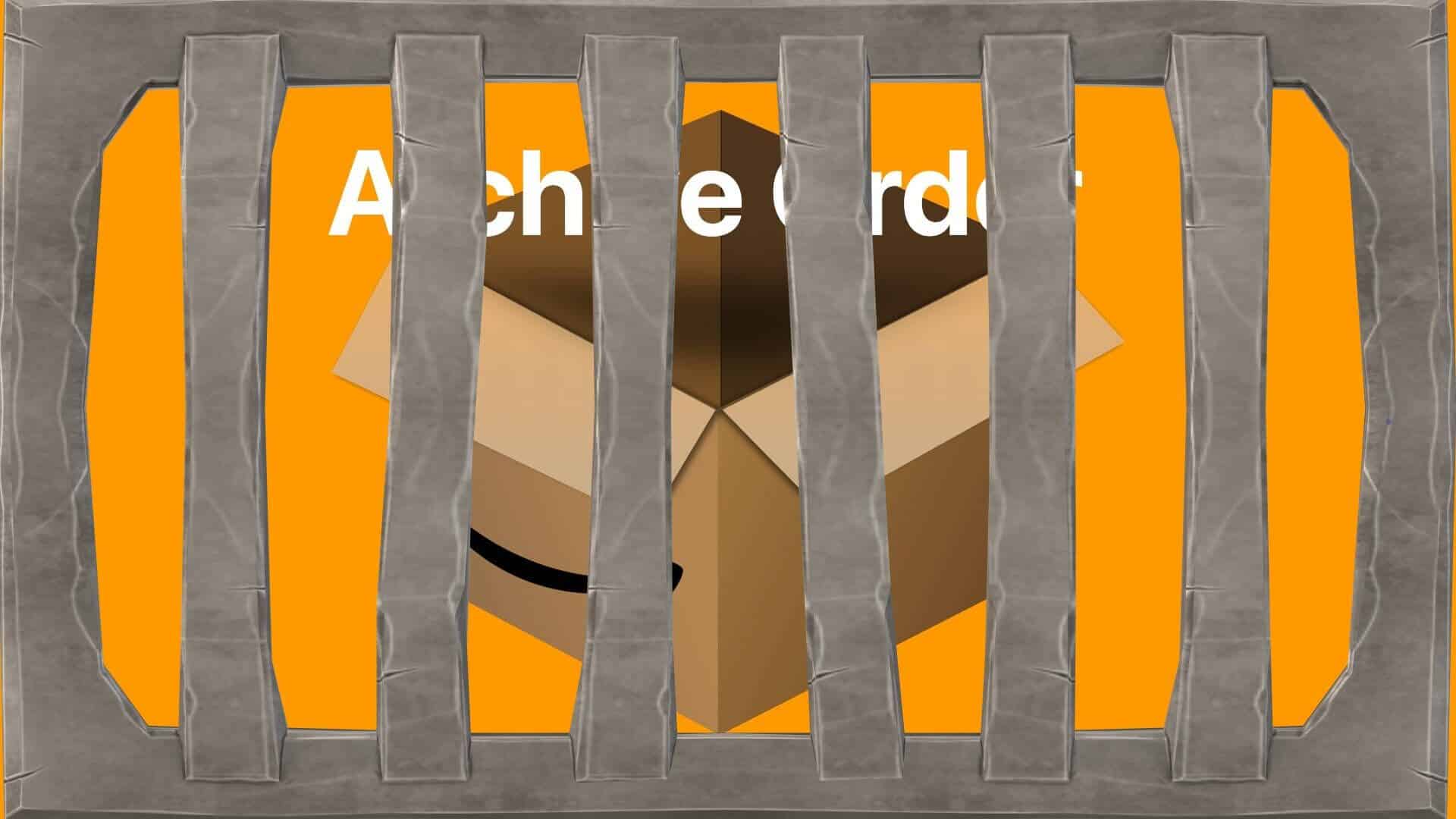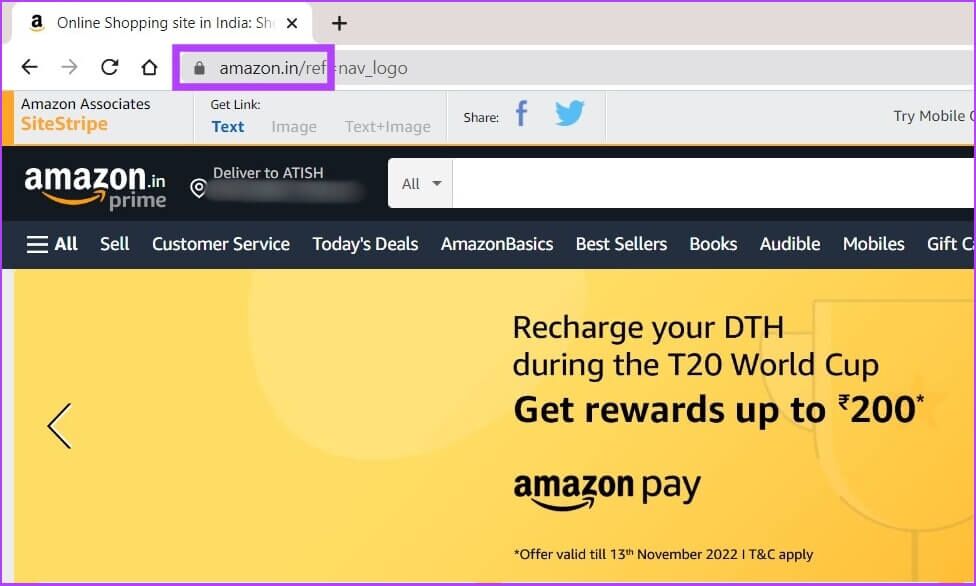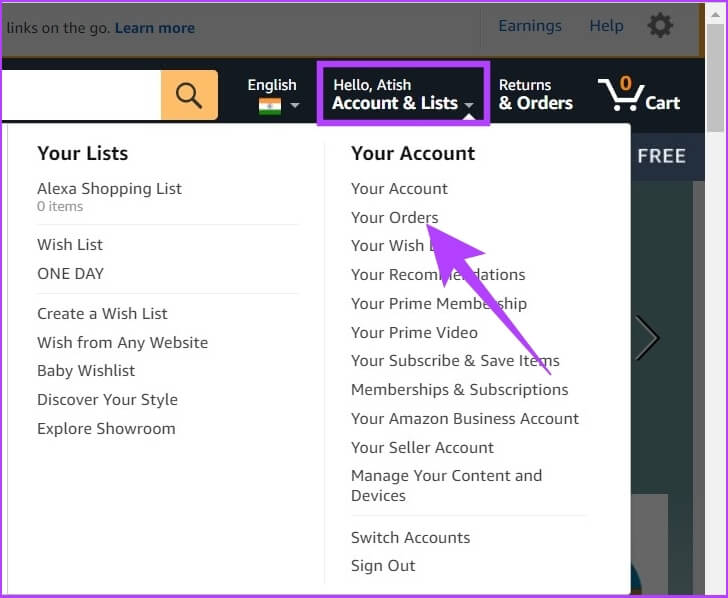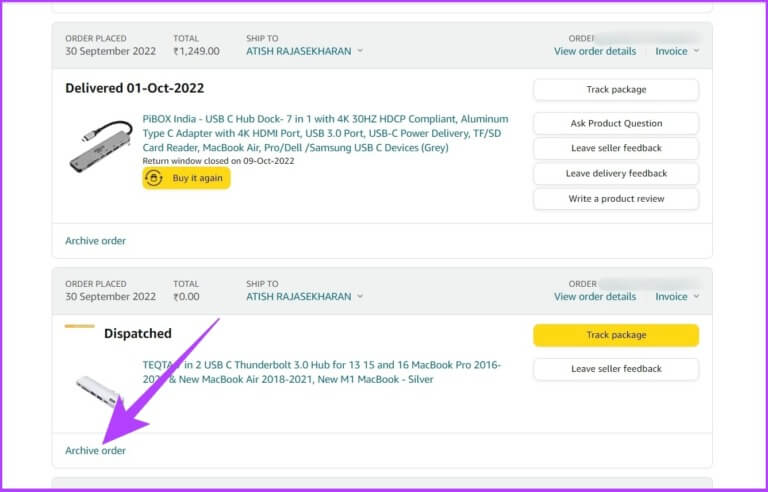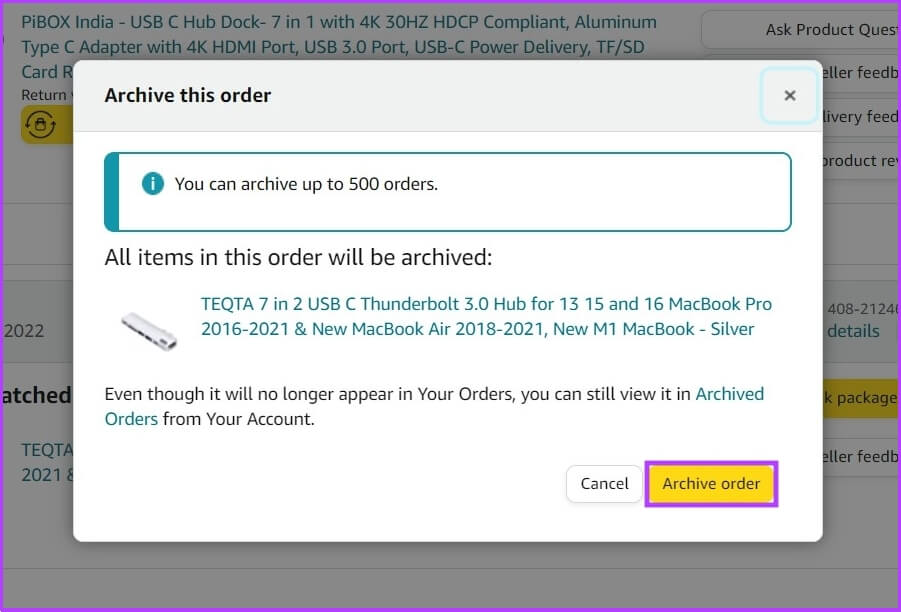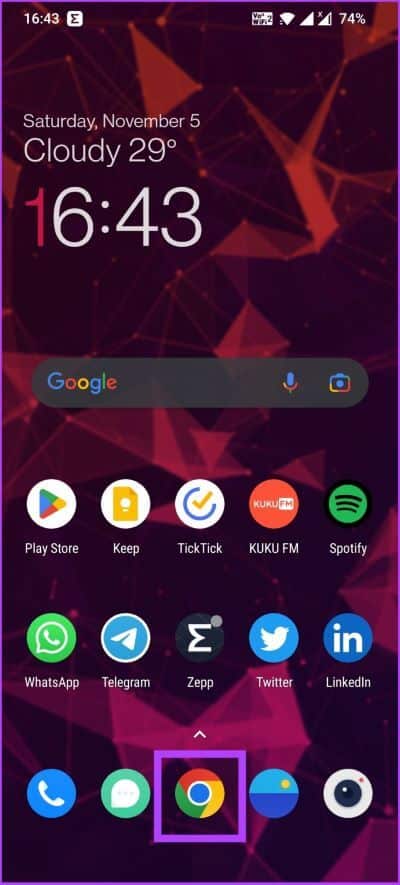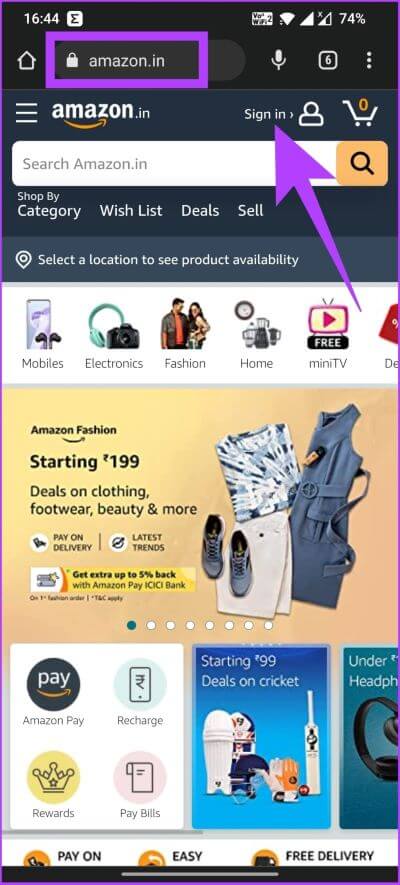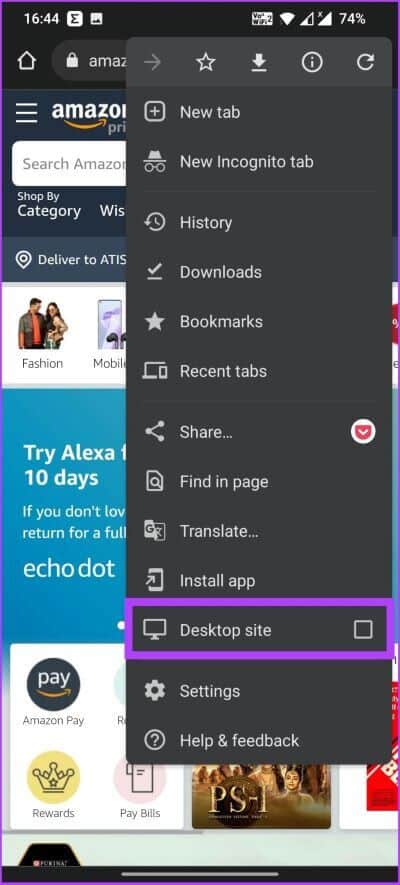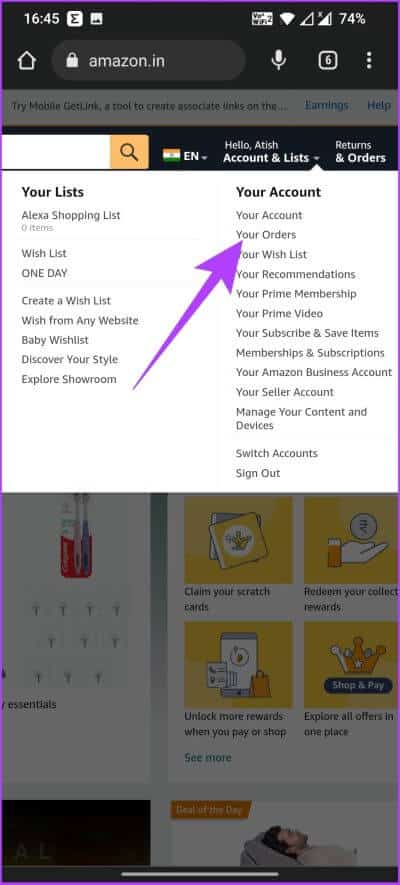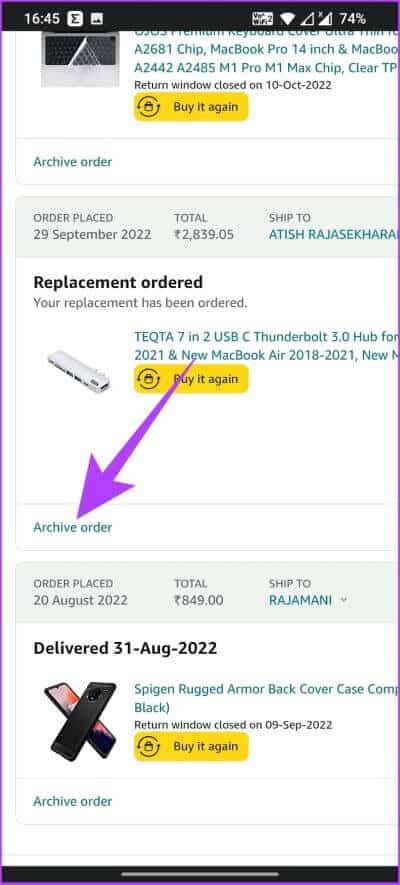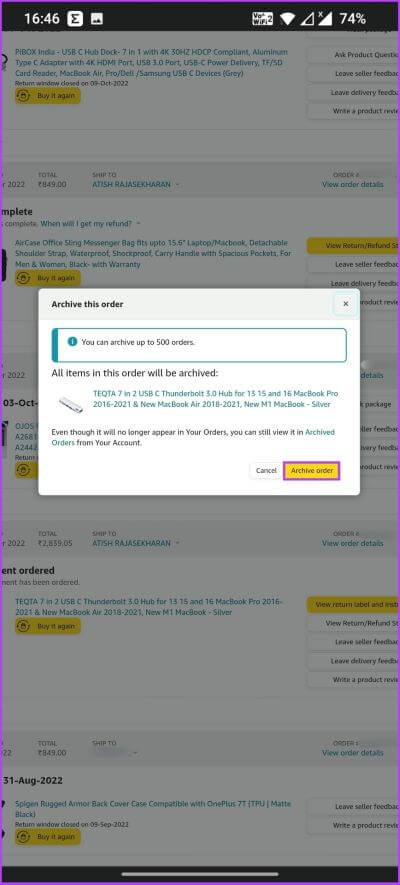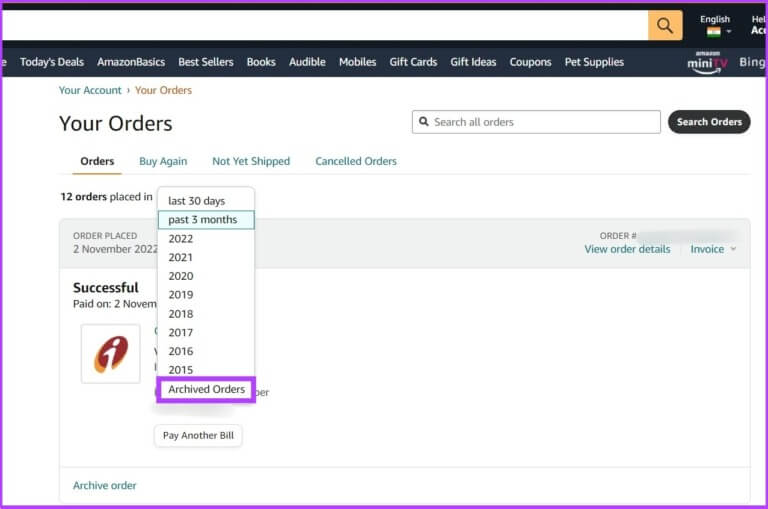모바일 및 데스크탑에서 Amazon 주문을 보관하는 방법
특히 프라임 멤버십이 있는 경우 친구 및 가족과 Amazon 계정을 공유하는 것이 일반적입니다. 그러나 이렇게 하면 계정에 액세스할 수 있는 모든 사람이 주문 내역을 볼 수 있습니다. 모든 사람의 눈에서 개인 또는 개인 주문을 숨기고 싶다면 이 기사에서는 모바일 및 데스크톱에서 Amazon 주문을 보관하는 방법에 대해 설명합니다.
아카이브 명령은 삭제를 의미하지 않습니다. 여전히 계정에 연결되어 있으므로 재정렬하려는 경우에 유용합니다. 그러나 Amazon은 보관된 주문을 찾는 방법을 모르는 경우 보관된 주문을 찾는 것을 매우 어렵게 만듭니다. 요청이 보관되는 방식을 이해하는 것으로 시작하겠습니다.
참고: 최대 500개의 요청을 보관할 수 있지만 그 이상은 할 수 없습니다.
Windows PC 또는 MAC을 사용하여 들어오는 Amazon 주문을 숨기는 방법
이것은 아마존 주문을 보관하는 가장 쉽고 가장 선호하는 방법입니다. 이와 관련된 단계는 Windows와 Mac 모두에서 동일합니다. 이제 우리를 따라오세요.
단계1 : 방문 Amazon.com 컴퓨터의 모든 브라우저 및로그인합니다.
참고: 이 가이드에서는 Google 크롬을 사용합니다.
단계2 : 이제 마우스 오버 계정 및 목록 상단에서 선택하고 귀하의 요청 목록에서.
단계3 : 아래로 스크롤하여 순위 찾기 기록 보관소 클릭합니다.
단계4 : 에 라우터 , 클릭 아카이브 배열.
여기 있어요! 선택한 주문은 빠르게 액세스할 수 있는 보관된 주문 섹션으로 이동됩니다. 컴퓨터가 없고 휴대폰에 Amazon 주문을 보관하려면 다음 섹션으로 건너뛰십시오.
iPhone 또는 Android에서 AMAZON 주문을 보관하는 방법
PC/Mac과 달리 Amazon 앱에서는 주문을 보관할 방법이 없습니다. 그러나 이 장벽을 우회하는 방법이 있습니다. 스마트폰의 브라우저를 사용하여 주문을 보관할 수 있습니다. 다음 단계를 따르십시오.
1 단계: 아무거나 열다 브라우저 당신의 전화에.
참고: 이 가이드에서는 Google 크롬을 사용합니다. 기본 브라우저를 사용하여 다음 단계를 수행할 수 있습니다.
단계2 : 열다 아마존 공식 홈페이지 그리고 계정에 로그인합니다.
참고: Amazon에는 지역별 콘텐츠가 있으므로 캐나다에 있는 경우 amazon.ca를 입력해야 하고 인도에 있는 경우 amazon.in을 입력해야 합니다.
단계3 : 클릭 세 가지 점 오른쪽 상단 모서리에서 데스크탑 사이트 드롭다운 메뉴에서.
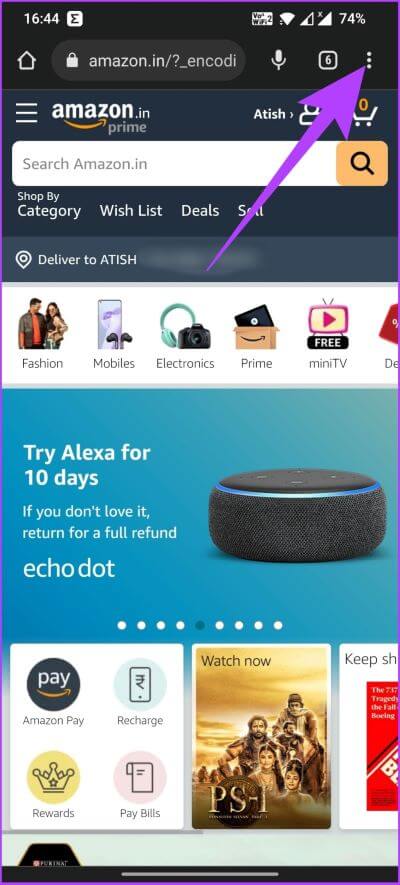
다운로드됩니다 아마존 에 데스크탑 모드.
단계4 : 이제 "계정 및 목록그리고 선택 귀하의 요청 드롭다운 메뉴에서.
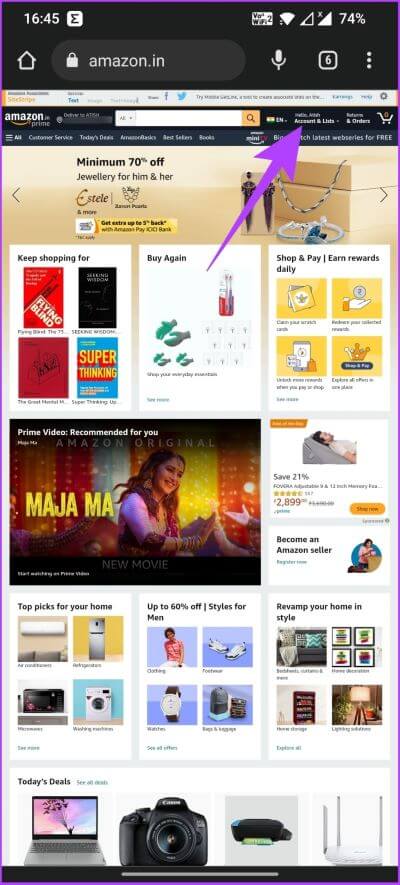
단계5 : 보관할 주문을 선택하고 정렬을 클릭합니다. 아카이브.
단계7 : 즉시"이 요청을 보관하십시오” , 주문 선택 아카이브.
여기 있어요. 선택한 요청이 보관된 요청 섹션으로 이동됩니다. 방법이 궁금하시다면 보관된 아마존 주문 보기 , 다음 섹션으로 이동합니다.
Amazon에서 보관된 주문을 찾는 방법
요청을 보관한다고 해서 삭제되는 것은 아닙니다. 또는 다른 섹션에서 볼 수 있습니다. Amazon에서 보관된 주문을 보는 방법은 다음과 같습니다.
단계1 : 아무거나 열어 브라우저 , 방문 아마존 공식 홈페이지 , 하고 로그인합니다.
참고: Amazon에는 지역별 콘텐츠가 있으므로 캐나다에 있는 경우 amazon.ca를 입력해야 하고 인도에 있는 경우 amazon.in을 입력해야 합니다.
단계2 : 커서를 "계정 및 목록” 드롭다운 목록에서 요청을 선택합니다.
단계3 : 타임라인 드롭다운 메뉴를 클릭하고 아래로 스크롤하여 "보관된 요청.
이것을 사용하면 다음을 볼 수 있습니다. 모든 요청이 보관됩니다.
목록에서 주문을 보관 취소하려면 주문 보관 취소를 클릭해야 합니다. 주문이 기본 주문 섹션으로 돌아갑니다.
아마존 주문 보관에 대해 자주 묻는 질문
1. 6개월 이상 지난 아마존 주문을 보려면 어떻게 해야 합니까?
계정 및 목록 > 내 주문에 마우스를 가져가고 > 타임라인 드롭다운을 클릭하고 > 원하는 일정을 선택합니다. 타임라인에 있는 모든 주문은 자동으로 로드됩니다.
2. Amazon 앱의 상점은 어디에 있습니까?
상단 검색창에서 업체명을 검색한 후 부서별 쇼핑을 클릭할 수 있습니다. 판매 품목 목록이 있는 상점이 표시됩니다.
3. Amazon 앱에서 주문 내역을 삭제하려면 어떻게 해야 합니까?
아마존은 주문 삭제를 허용하지 않습니다. 따라서 유일한 옵션은 요청을 보관하는 것입니다.
눈에 띄지 않게 명령을 내리다
한동안 Amazon을 사용해 왔지만 이 멋진 기능을 몰랐을 수 있습니다. 이제 작업을 완료했으므로 뒤로 돌아가서 다른 사람에게 보여주고 싶지 않은 Amazon 주문 보관을 시작하십시오. 이 기사가 도움이 되기를 바랍니다. 질문이 있으면 아래 의견에 공유하십시오.